多表格数据汇总可以使用透视表,使用函数,今天office教程网分享一个通过合并计算完成多表格数据汇总方法,合并计算分为两种情况,一种情况是:多个表格类别一致数据不同,另一种情况......
2021-11-25 138 excel合并计算 excel多表格数据汇总求和
创建并编辑好数据透视表以后,默认的样式非常简单,肯定不能满足我们的需求,我们就可以对它进行美化,使其看起来更加美观,从而达到我们的要求,在excel2019表格中美化数据透视表大全的操作如下:
1、选择数据透视表样式
选中数据透视表,选择【数据透视表工具】➢【设计】➢【数据透视表样式】选项组中的【其他】按钮,在弹出的下拉列表中选择一种样式,即可更改数据透视表的样式。
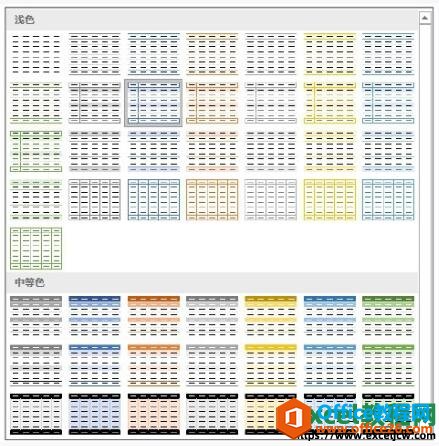
图1
2、选择【设置单元格格式】选项
然后选中B4:B24单元格区域并单击鼠标右键,在弹出的快捷菜单中选择【设置单元格格式】选项。

图2
3、设置单元格格式
打开【设置单元格格式】对话框,单击【数字】选项卡,在【分类】选项组中选择【会计专用】选项,然后单击【确定】按钮。
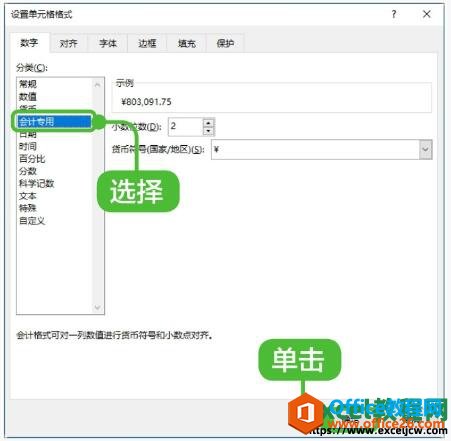
图3
4、填充背景色
选择A5:B8单元格区域,在【设置单元格格式】对话框中选择【填充】选项卡,在【背景色】选项组中,选择一种颜色,单击【确定】按钮。
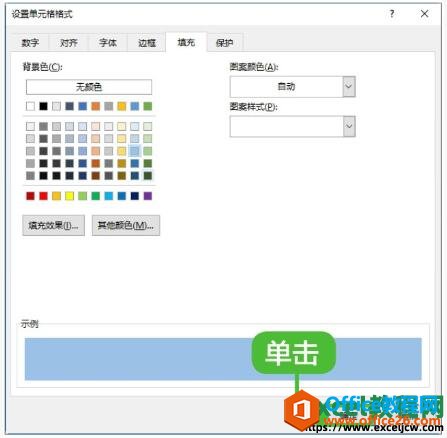
图4
5、填充其他单元格区域背景色
重复操作,依次选择其他需要设置背景颜色的单元格区域,并设置背景颜色,设置完成后效果如下图所示。
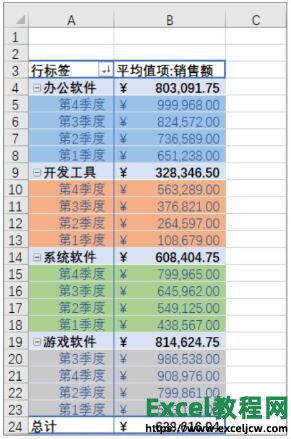
图5
6、选择艺术字样式
在【插入】选项卡下,单击【文本】选项组中的【艺术字】按钮,在弹出的下拉列表中选择一种艺术字样式。
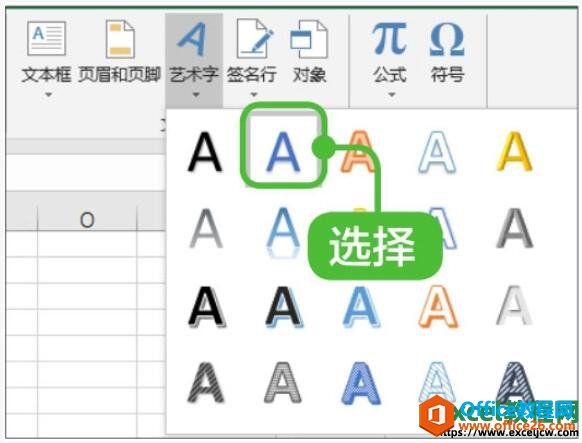
图6
7、设置艺术字字号
可插入艺术字文本框,输入“年度产品销售额透视表”文本,调整字号为“32”。
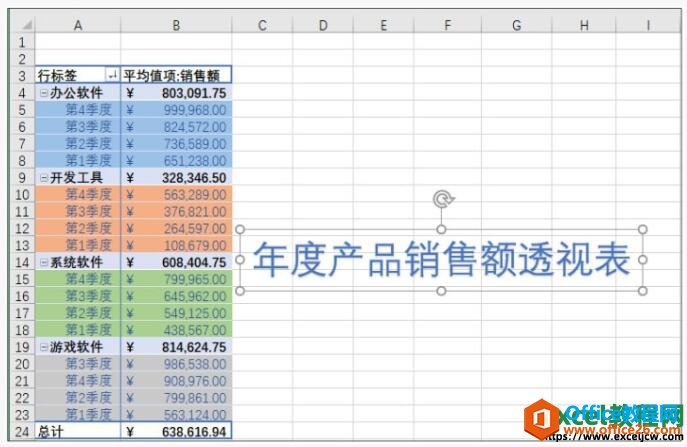
图6
8、设置艺术字效果
选择艺术字文本框,单击【格式】选项卡下【形状样式】选项组中的【设置形状格式】按钮,打开【设置形状格式】窗格,在【大小与属性】的【文本框】组中设置【文字方向】为“竖排”。
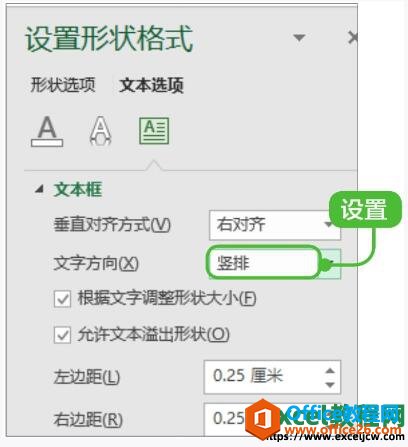
图7
9、查看效果
适当调整艺术字文本框的位置,至此完成年度产品销售额透视表的制作,最终效果如下图所示。

图8
上面给大家讲述了关于excel数据透视表的所有美化方式,我们可以根据自己的要求来进行设置,在美化的时候一定要适量设置,不可过多去美化,不能因为美化而失去了数据透视表的专业度。
相关文章

多表格数据汇总可以使用透视表,使用函数,今天office教程网分享一个通过合并计算完成多表格数据汇总方法,合并计算分为两种情况,一种情况是:多个表格类别一致数据不同,另一种情况......
2021-11-25 138 excel合并计算 excel多表格数据汇总求和

Excel图表在工作中常用主要有簇状柱形图、堆积柱形图、百分比堆积柱形图等、条形图、折线图、饼图、气泡图、雷达图等,以及多种类型图表的混合使用。不同的图表具有不同的特点,也具有......
2021-11-25 406 excel图表类型

垂直区域|水平区域|混合区域|不连接区域|填充Excel区域|移动Excel区域|拷贝EXCEL区域Excel区域是由多个单元格组成的集合。本文将会从下面的5个知识点来介绍如何使用excel区域。区域......
2021-11-25 465 Excel区域知识

Excel文件选项卡|Excel快速访问工具栏|ExcelRibbon功能区|Excel视图切换|excel行列|Excel状态栏|Excel帮助文档本节将对Excel的工作窗口中的不同组件做简要的介绍。下面逐一介绍每个窗口组件......
2021-11-25 265 Excel工作窗口

隐藏或最小化Ribbon功能区|新建excelRibbon选项卡和组|重命名Ribbon选项卡|添加Excel命令到新建组|重置excelRibbon功能区|设置Excel快速访问工具栏ExcelRibbon功能是微软Excel里最重要的功能组......
2021-11-25 328 Ribbon功能区 Ribbon功能组件